Sim, você está lendo isso hoje. Mesmo depois da Microsoft lançar a atualização para o Windows 8, chamado por uns de "blue", mas com nome de 8.1. Ao lançar o Windows 8, a Microsoft abandonou completamente a interface clássica do Windows. A nova interface do Windows 8 não agradou a todos os usuários, principalmente os que usam muito o menu Iniciar. A nova interface do Windows 8 se chama Interface Modern UI, popularmente é conhecida como Interface Metro.
A interface Metro, é a grande novidade do Windows 8. Porém, essa nova interface não agradou a todos por um motivo: ela é substituta do menu Iniciar. O menu Iniciar está presente deste a versão de 1995 do Windows, a retirado, ou substituição, do clássico menu foi uma grande mudança no visual do Windows. A Microsoft quis assemelhar o sistema operacional para computadores aos sistemas mobile para smartphones e tablets, tornando-o assim, um sistema praticamente unificado.
Se você faz parte do grupo que não está contente com o visual, ou com a ausência do menu Iniciar, o Oficina da Net, preparou um tutorial para trazer de volta o menu Iniciar, veja.
Programas
A Microsoft, não permitiu que o usuário tivesse uma opção de colocar ou não o menu iniciar no sistema. Para recuperar o menu Iniciar, é necessário o auxílio de um programa. São vários os programas que permitem o usuário recuperar o menu Iniciar.
StartMenu8
Se você busca um visual mais refinado com uma aparência bem bonita. O programa traz o menu de volta, e ainda deixa o visual bem parecido com o do Windows 7.
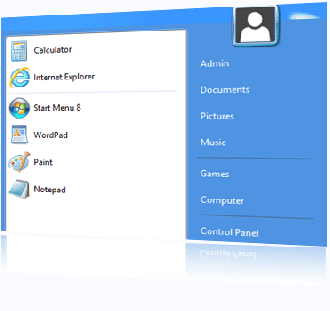
Visual do StartMenu8
Power8
Um dos diferenciais do Power8 é a ausência do botão que agrupa o botão de encerramento do Windows (desligar, reiniciar, suspender...), elas não ficam juntas. Outro item que faz falta no Power8 é a lista de Todos os Programas.
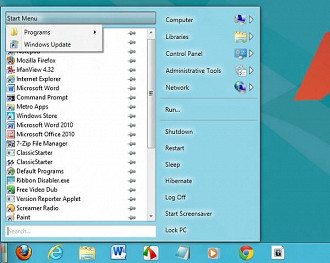
Visual do Power8
Start8
Este é o melhor programa da lista. Apesar de ser pago, ele vale cada centavo para quem procura trazer de volta o menu Iniciar do Windows 7. O nível de personalização do Start8 é muito bom, você pode definir a inicialização direta na área de trabalho e até desabilitar os comando laterais do Windows 8.
Instalando o Start8
Para instalar o Start8, é necessário primeiro que você tenha o instalador. Clique aqui para baixá-lo. Quando terminar o download, execute o arquivo baixado.
1 - Após abrir o arquivo, uma janela se abrirá. Marque a opção "I agree to terms of this license agreement" e clique em Next.
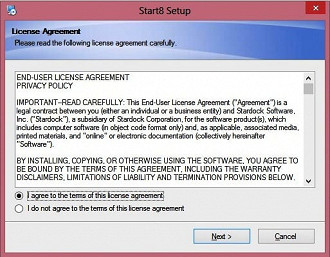
2 - A próxima tela será para escolher o diretório para instalação. Escolha o diretório mais apropriado para você, ou mesmo deixe a opção padrão.
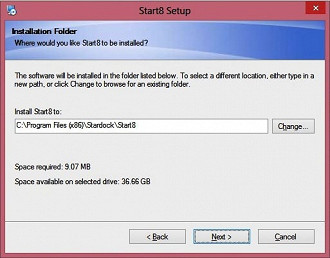
3 - A seguir o programa será instalado. Após os arquivos serem carregados, se tudo ocorrer certo, você verá na tela uma mensagem de sucesso. Clique em Next.
4 - Se tudo estiver ocorrido da maneira correta até agora, na próxima janela você verá na janela três opções:Testar o Start8, Comprar o Start8 (Purchase Start8) e Desbloquear o Start8. Se você quiser comprar o Start8, clique em Comprar Start8, mas se quiser apenas testar o produto, clique em Try Start8. Se você for testar o produto, terá que confirmar sua conta via e-mail.
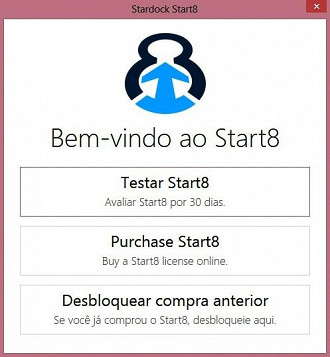
Na sua versão gratuita você pode usar o Start8 durante 30 dias, depois deste período você terá que comprar uma licença no valor de 5 dólares, aproximadamente R$12.
Configurando o menu Iniciar
Se o programa estiver sido instalado com êxito, o programa se inicializará automaticamente, na janela aberta é possível configurar o programa. O menu Iniciar já estará disponível.
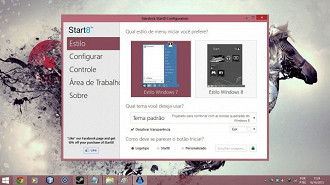
Tela inicial do Start8
O Start8 é bem fácil de configurar. Você pode mudar aspectos dos ícones no menu Iniciar, alterar o atalho da tecla WinKey. É legal mudar o atalho da tecla WinKey, somente para uma boa adaptação. Assim, quando apertar a tecla WinKey, se abrirá a tela iniciar na interface metro.
Se você quiser configurar a tecla de atalho WinKey, clique em Control e em seguida marque a opção "Tecla Windows mostra menu do Windows 8", assim como na imagem.
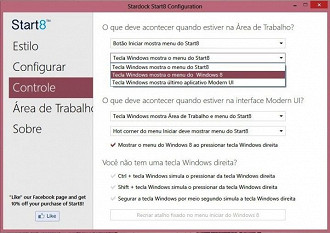
Configurando o atalho Iniciar
Veja como ficou o menu Iniciar do Windows 8, usando o Start8.
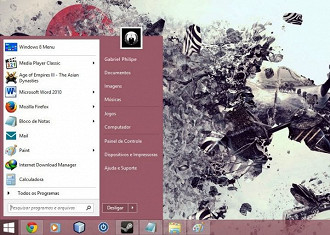
Visual do Start8
Se você possiu o Windows 8 original, a Microsoft liberou a atualização grátis para a versão 8.1. Mas adianto que o menu iniciar que ficamos acostumados a usar nas versões anteriores, não será a mesma no 8.1. Uma coisa é certa, a Microsoft trabalha todos os dias para trazer a seus consumidores, as melhores ferramentas e os melhores recursos para você utilizar. A falta do menu iniciar não fará tanta falta assim quando vocè se acostumar a usar.
